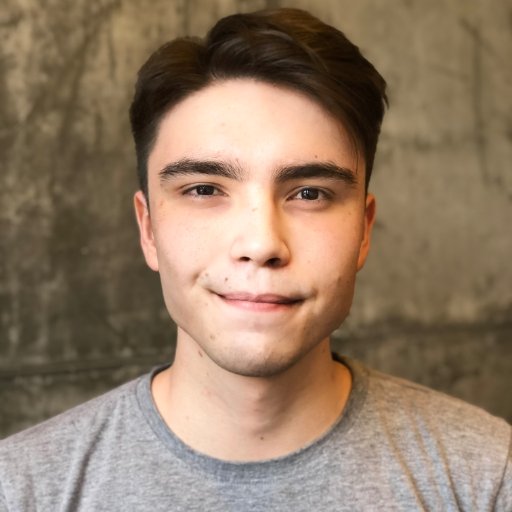Herzlich willkommen zu unserem Artikel Kann mich nicht bei Origin anmelden. Hier erfährst du, wie du dein Anmeldeproblem bei Origin lösen kannst.
Origin vollständig neu starten
Wenn du dich nicht bei Origin anmelden kannst, gibt es ein paar Schritte, die du ausprobieren kannst, um das Problem zu beheben.
1. Überprüfe deine Internetverbindung und stelle sicher, dass du online bist.
2. Lösche deine Cookies und den Cache deines Webbrowsers, um sicherzustellen, dass keine alten Daten das Anmelden beeinträchtigen.
3. Starte deinen Computer neu, um mögliche Hintergrundprozesse zu beenden, die das Anmelden verhindern könnten.
4. Öffne Origin und klicke auf Anmelden. Wenn du dein Passwort vergessen hast, klicke auf den Link Passwort vergessen und folge den Anweisungen, um es zurückzusetzen.
5. Wenn das Anmelden weiterhin fehlschlägt, besuche die Origin-Website oder das Answer HQ-Forum, um nach weiteren Lösungen zu suchen oder um Kontakt mit dem Origin-Support aufzunehmen.
Beachte, dass temporäre Probleme auftreten können, wie z.B. wenn die Origin-Server offline sind oder Wartungsarbeiten durchgeführt werden. In solchen Fällen kannst du auch in den sozialen Medien oder auf Reddit nach Informationen suchen.
Viel Erfolg beim Anmelden und viel Spaß beim Spielen!
Systemdatum und -zeit überprüfen
Wenn du dich nicht bei Origin anmelden kannst, überprüfe zunächst das Systemdatum und die -zeit auf deinem Computer. Eine falsche Einstellung kann zu Problemen beim Anmelden führen.
Um das Systemdatum und die -zeit zu überprüfen, gehe wie folgt vor:
1. Öffne die Systemeinstellungen deines Computers.
2. Navigiere zu Datum und Uhrzeit.
3. Überprüfe, ob das Datum und die Uhrzeit korrekt sind. Falls nicht, aktualisiere sie manuell oder aktiviere die automatische Synchronisierung mit einem Zeitserver.
Wenn das Systemdatum und die -zeit korrekt sind und du dich immer noch nicht anmelden kannst, versuche Folgendes:
1. Überprüfe deine Internetverbindung, indem du eine andere Webseite besuchst.
2. Lösche die Cookies in deinem Webbrowser und versuche es erneut.
3. Stelle sicher, dass du die richtigen Anmeldedaten verwendest, einschließlich Benutzername und Passwort.
4. Prüfe, ob Origin derzeit offline ist oder Wartungsarbeiten durchgeführt werden, indem du die offiziellen Origin-Kanäle wie die Origin-Website, das Origin-Forum oder Reddit besuchst.
5. Überprüfe, ob es bekannt Probleme mit dem Origin-Client gibt, indem du die Antwort-HQ oder Foren von EA Games besuchst.
Wenn du weiterhin Probleme hast, kannst du auch folgendes versuchen:
1. Starte deinen Computer neu und versuche es erneut.
2. Aktualisiere den Origin-Launcher auf die neueste Version.
3. Überprüfe, ob dein Betriebssystem auf dem neuesten Stand ist, insbesondere wenn du Windows verwendest.
4. Prüfe, ob Lutris oder andere Programme Konflikte mit Origin verursachen könnten.
Wenn alle oben genannten Schritte nicht helfen, wende dich an den Origin-Support für weitere Unterstützung.
Gerätetreiber aktualisieren
Um das Problem der Anmeldung bei Origin zu lösen, könnte es hilfreich sein, Ihre Gerätetreiber zu aktualisieren. Dies kann dazu führen, dass Probleme mit der Verbindung und der Kompatibilität behoben werden.
Um Ihre Gerätetreiber zu aktualisieren, folgen Sie diesen Schritten:
1. Klicken Sie auf das Startmenü und geben Sie Geräte-Manager ein.
2. Öffnen Sie den Geräte-Manager und suchen Sie die Kategorie Netzwerkadapter.
3. Klicken Sie mit der rechten Maustaste auf Ihren Netzwerkadapter und wählen Sie Treiber aktualisieren.
4. Wählen Sie die Option Automatisch nach aktualisierter Treibersoftware suchen.
5. Warten Sie, bis der Vorgang abgeschlossen ist, und starten Sie Ihren Computer neu.
Hinweis: Stellen Sie sicher, dass Ihr Computer mit dem Internet verbunden ist.
Wenn das Problem weiterhin besteht, kann es auch hilfreich sein, den Origin-Client zu aktualisieren. Gehen Sie dazu auf die Origin-Website und laden Sie die neueste Version herunter.
Falls Sie weitere Unterstützung benötigen, können Sie sich auch an den Origin-Support wenden oder die Answer HQ-Community besuchen.
Internet Explorer-Einstellungen zurücksetzen
1. Klicken Sie auf das Zahnrad-Symbol oben rechts im Internet Explorer-Fenster.
2. Wählen Sie Internetoptionen aus dem Dropdown-Menü.
3. Gehen Sie zum Tab Erweitert.
4. Klicken Sie auf Zurücksetzen.
5. Aktivieren Sie das Kontrollkästchen Persönliche Einstellungen löschen.
6. Klicken Sie auf Zurücksetzen und dann auf Schließen.
7. Starten Sie den Internet Explorer neu.
Hinweis: Das Zurücksetzen der Internet Explorer-Einstellungen löscht Ihre gespeicherten Passwörter und Website-Daten. Stellen Sie sicher, dass Sie diese Informationen gesichert haben.
Wenn Sie weiterhin Probleme haben, sich bei Origin anzumelden, überprüfen Sie Ihre Internetverbindung, stellen Sie sicher, dass Ihre Firewall-Origin nicht blockiert und dass Sie die neueste Version des Internet Explorer verwenden. Sie können auch versuchen, einen anderen Webbrowser wie Chrome oder Firefox zu verwenden.
USB-Gerät deaktivieren
1. Trennen Sie alle USB-Geräte von Ihrem Computer.
2. Starten Sie den Computer neu.
3. Versuchen Sie erneut, sich bei Origin anzumelden.
4. Sollte das Problem weiterhin bestehen, öffnen Sie den Geräte-Manager.
5. Suchen Sie nach USB-Controller und erweitern Sie diese Option.
6. Klicken Sie mit der rechten Maustaste auf jeden USB-Controller und wählen Sie Deaktivieren.
7. Starten Sie Ihren Computer erneut.
8. Öffnen Sie Origin und versuchen Sie sich anzumelden.
Falls das Problem weiterhin besteht, können Sie versuchen, Ihre IP-Adresse zu ändern, Ihren Browser-Cache zu leeren oder Origin neu zu installieren.
In anderen Sprachen verfügbar
- Englisch: Can’t log in to Origin
- Französisch: Impossible de se connecter à Origin
- Spanisch: No puedo iniciar sesión en Origin
- Italienisch: Impossibile accedere a Origin
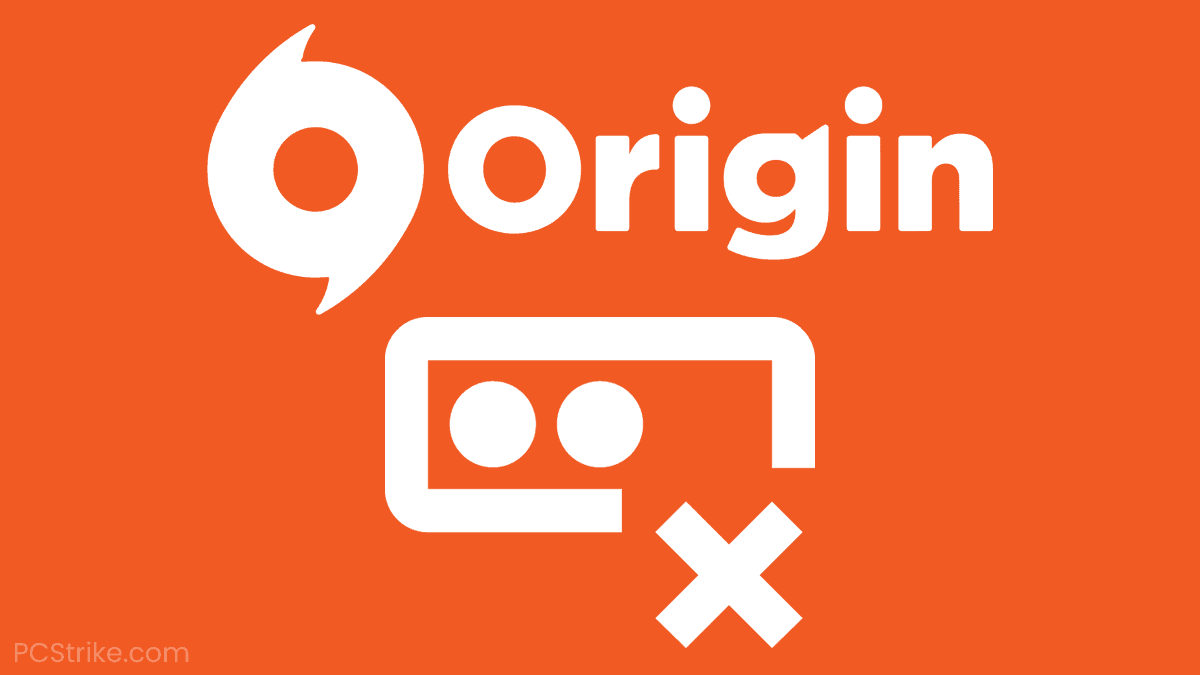
- Portugiesisch: Não consigo fazer login no Origin
- Russisch: ?? ??????? ????? ? Origin

- Chinesisch (vereinfacht): ????Origin
- Chinesisch (traditionell): ????Origin
- Japanisch: Origin??????????
PC-Zeit und -Datum synchronisieren
Um sich bei Origin anmelden zu können, ist es wichtig, dass das Datum und die Uhrzeit auf Ihrem PC korrekt eingestellt sind. Überprüfen Sie diese Einstellungen, indem Sie auf das Uhrsymbol in der Taskleiste klicken. Stellen Sie sicher, dass die automatische Synchronisierung aktiviert ist. Wenn das Problem weiterhin besteht, können Sie versuchen, Ihren IP-Adressen- und User-Agent zu ändern. Ein weiterer möglicher Lösungsansatz ist das Löschen von HTTP-Cookies in Ihrem Webbrowser.
Überprüfen Sie auch, ob Sie die neueste Version des Origin-Clients installiert haben. Sollten Sie weiterhin Probleme haben, wenden Sie sich an den Origin-Support.
Origin-Cache-Dateien löschen
Um das Problem des Anmeldens bei Origin zu beheben, können Sie zunächst versuchen, die Origin-Cache-Dateien zu löschen. Dies kann dazu führen, dass Fehler behoben werden und Sie sich wieder anmelden können. Gehen Sie dazu wie folgt vor:
1. Schließen Sie den Origin-Client und beenden Sie alle damit verbundenen Prozesse.
2. Öffnen Sie den Datei-Explorer und navigieren Sie zu dem folgenden Speicherort: C:BenutzerIhrBenutzernameAppDataLocalOrigin.
3. Löschen Sie den gesamten Inhalt des Ordners Origin.
4. Starten Sie den Origin-Client erneut und versuchen Sie sich anzumelden.
Wenn Sie immer noch Probleme haben, könnte es auch hilfreich sein, Ihre IP-Adresse zu überprüfen, Ihren User-Agent zu ändern oder die Origin-Website in einem anderen Webbrowser zu öffnen.
Bitte beachten Sie, dass dies nur einige mögliche Lösungen sind und es auch andere Ursachen für Anmeldeprobleme geben kann.
App anstelle eines Webbrowsers zum Einloggen verwenden
Verwenden Sie die Origin-App anstelle eines Webbrowsers, um sich anzumelden. Öffnen Sie die App und geben Sie Ihre Anmeldedaten ein. Stellen Sie sicher, dass Ihre IP-Adresse nicht blockiert ist und Ihr User-Agent korrekt ist. Überprüfen Sie auch, ob Sie den Nutzungsbedingungen zugestimmt haben und ob Cookies aktiviert sind. Wenn Sie Probleme beim Einloggen haben, setzen Sie Ihr Passwort zurück. Wenn Origin derzeit nicht verfügbar ist, versuchen Sie es später erneut.
Sie können auch den Origin Launcher aktualisieren oder die EA Games-Website besuchen, um weitere Informationen zu erhalten.
Mit Ihrer ID einloggen
Wenn Sie Probleme haben, sich bei Origin anzumelden, können Sie folgende Schritte ausprobieren:
1. Überprüfen Sie Ihre Internetverbindung und stellen Sie sicher, dass Ihre IP-Adresse stabil ist.
2. Stellen Sie sicher, dass Ihr Webbrowser auf dem neuesten Stand ist und keine Erweiterungen oder Plugins das Einloggen behindern.
3. Löschen Sie Ihre Cookies und Cache-Daten, um mögliche Login-Probleme zu beheben.
4. Überprüfen Sie Ihre Origin-Anmeldedaten und stellen Sie sicher, dass Sie das richtige Passwort verwenden.
5. Starten Sie den Origin-Client neu oder versuchen Sie es über den Origin Launcher.
Wenn Sie weiterhin Probleme haben, könnte es sein, dass der Origin-Dienst vorübergehend nicht verfügbar ist. Überprüfen Sie die offiziellen Kanäle von Origin, um festzustellen, ob es Serverprobleme gibt.
Origin-Support kontaktieren
Wenn du dich nicht bei Origin anmelden kannst, gibt es verschiedene Schritte, die du unternehmen kannst. Zuerst solltest du sicherstellen, dass du die richtige E-Mail-Adresse und das richtige Passwort verwendest. Überprüfe auch deine Internetverbindung und vergewissere dich, dass du nicht versehentlich auf Caps Lock gedrückt hast. Falls das Problem weiterhin besteht, versuche, dich von einem anderen Gerät oder über einen anderen Webbrowser anzumelden.
Du kannst auch versuchen, deinen Cache und deine Cookies zu löschen. Wenn nichts davon funktioniert, kontaktiere den Origin-Support für weitere Hilfe.
Datum und Uhrzeit auf dem PC überprüfen
Um das Datum und die Uhrzeit auf Ihrem PC zu überprüfen, klicken Sie auf die Uhrzeit in der Taskleiste unten rechts auf Ihrem Bildschirm. Wählen Sie Datum/Uhrzeit ändern aus. Überprüfen Sie, ob das Datum und die Uhrzeit korrekt sind. Falls nicht, stellen Sie sie manuell ein oder aktivieren Sie die Option Automatisch einstellen. Überprüfen Sie auch Ihre Internetverbindung, indem Sie verschiedene Websites besuchen. Gegebenenfalls können Sie Ihre IP-Adresse und Ihren User-Agent überprüfen, um sicherzustellen, dass sie korrekt sind.
Wenn Sie weiterhin Probleme beim Anmelden bei Origin haben, überprüfen Sie Ihre Login-Daten, einschließlich Ihres Passworts, und stellen Sie sicher, dass Sie die richtige Version des Origin-Clients für Windows verwenden. Wenn Origin immer noch nicht funktioniert, könnte es sein, dass der Dienst vorübergehend nicht verfügbar ist. In diesem Fall sollten Sie es später erneut versuchen oder sich an den Origin-Support wenden.
Origin-Cache leeren
Um den Origin-Cache zu leeren, öffnen Sie den Origin-Client und melden Sie sich an. Klicken Sie dann auf Origin oben links und wählen Sie Anwendungseinstellungen. Gehen Sie zum Erweitert Tab und klicken Sie auf Cache leeren. Bestätigen Sie die Aktion und starten Sie den Origin-Client neu.
Wenn Sie immer noch Probleme haben, versuchen Sie es mit einem anderen Webbrowser oder löschen Sie Ihre Cookies. Stellen Sie sicher, dass Ihre IP-Adresse und der User-Agent nicht blockiert sind und dass Sie die Nutzungsbedingungen akzeptieren. Sollte das Problem weiterhin bestehen, könnte es eine vorübergehende Störung bei Origin geben. Überprüfen Sie auch, ob Ihr Passwort korrekt eingegeben wurde.
Origin durch die Windows Defender-Firewall zulassen
Um sich bei Origin anzumelden, müssen Sie möglicherweise die Windows Defender-Firewall konfigurieren. Gehen Sie zu den Einstellungen der Firewall und stellen Sie sicher, dass Origin Zugriff auf das Internet hat. Fügen Sie Origin als eine Ausnahme hinzu, um Verbindungsprobleme zu vermeiden. Überprüfen Sie auch Ihre IP-Adresse, den User Agent und Ihre Cookie-Einstellungen.
Stellen Sie sicher, dass Sie die korrekten Anmeldeinformationen verwenden und dass Ihr Passwort korrekt eingegeben wurde. Wenn Sie weiterhin Probleme haben, könnte es sein, dass die Origin-Server vorübergehend nicht verfügbar sind. Überprüfen Sie die Origin-Website oder versuchen Sie es zu einem späteren Zeitpunkt erneut.